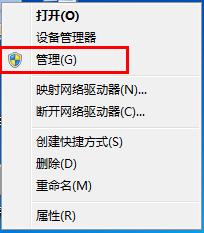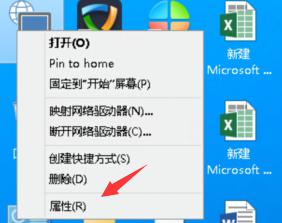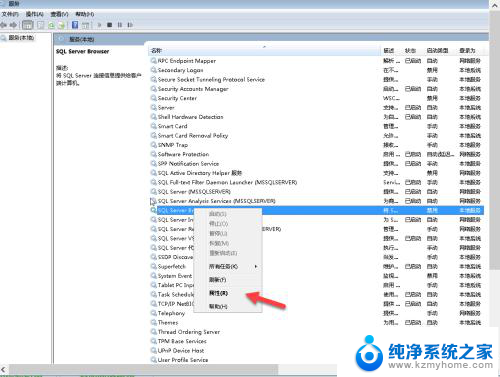windows网卡服务启动 怎么快速打开被关闭的无线网卡服务
windows网卡服务启动,随着科技的不断发展,无线网络已经成为我们日常生活中不可或缺的一部分,有时我们可能会遇到无线网卡服务被关闭的情况,导致无法连接到网络。为了解决这个问题,我们需要快速启动被关闭的无线网卡服务。在Windows操作系统中,有几种方法可以帮助我们迅速打开被关闭的无线网卡服务。下面将介绍一些简单且有效的方法,帮助大家解决这个问题。
步骤如下:
1.在电脑桌面右击此电脑,点击管理。
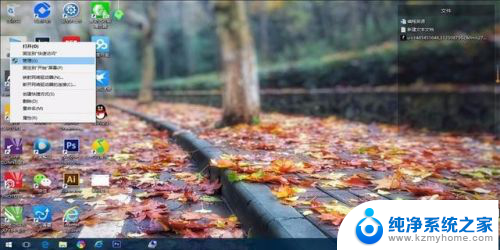
2.点击服务和应用程序。
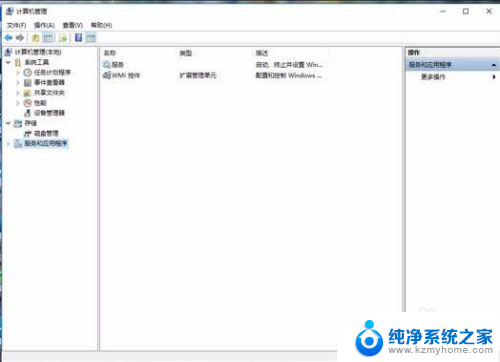
3.在服务找到WLAN AutoConfig服务(这是win10系统相对应的网络服务),win10系统以下的系统相对应的网络服务是Wireless zero configuration。
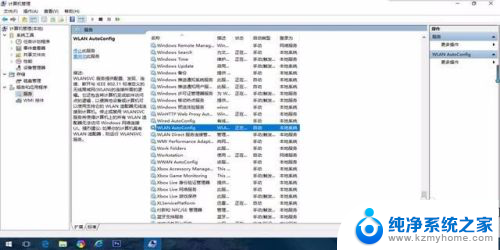
4.右击属性。
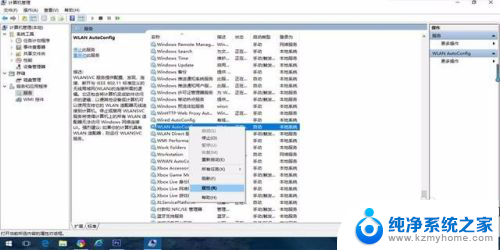
5.在属性面板中选择启动类型为自动。之后点击依次应用和确定就设置完成。
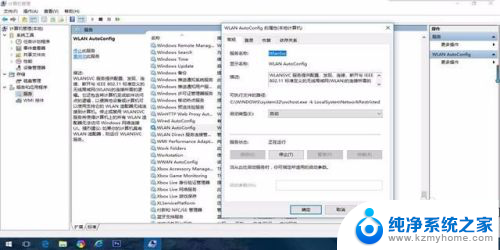
6.大家也可以“开始”菜单,“运行”,输入“services.msc"进入服务,开启WLAN AutoConfig服务(这是win10系统相对应的网络服务),win10系统以下的系统相对应的网络服务是Wireless zero configuration。
以上就是启动Windows网卡服务的全部内容,如果遇到这种情况,按照上面的操作步骤进行解决非常简单快速。